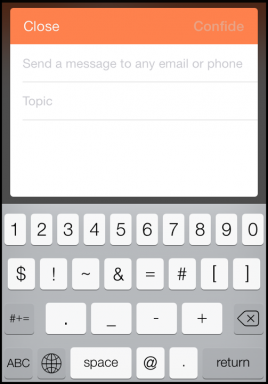Pinterestでセクションを新しいボードに移動する方法
その他 / / November 29, 2021
あなたはPinterestでピンを整理するボードを使用することができます。 2017年、Pinterestは興味深い機能を追加しました:ボードへのセクション。 セクションは、ボード内の単なるフォルダーです。 つまり、各ボードは複数のセクションを持つことができます。 誰もが移動に精通している間 1つのボードからのピン 別のボードにセクションを移動したいとき、私たちはしばしば混乱します。

セクション全体を別のボードに移動できるかどうか疑問に思う人もいます。 はい、そうです。 セクションまたはセクション内のピンを、Webとモバイルアプリの両方の別のボードに移動できます。
面倒なことはせずに、Pinterestでセクションを移動する方法を学びましょう。
セクションをあるボードから別のボードに移動する方法
Pinterestは、セクション全体を別のボードに移動する直接的な方法を提供していません。 ただし、回避策があります。 セクション内のすべてのピンを選択して、別のボードの既存のセクションに移動する必要があります。 それらを新しいセクションに移動する場合は、最初にボードにセクションを作成する必要があります。
それで、実際の取引に飛び込む前に、Pinterestボードにセクションを作成する方法を理解しましょう。
Pinterestボードにセクションを作成する方法
手順は次のとおりです。
PinterestWebでセクションを作成する
ステップ1: Pinterestのウェブサイトを開きます。 プロフィールページに移動して、ボードを表示します。
ステップ2: セクションを作成するボードを開きます。 これは、既存のセクションからピンを移動するボードです。 追加(+アイコン)を押して、メニューから[セクションの追加]を選択します。

ステップ3:セクションに名前を付けて、[追加]をクリックします。 ボードに新しく作成されたセクションがあります。

Pinterestモバイルアプリ(AndroidおよびiPhone)でセクションを作成する
ノート:スクリーンショットはAndroidスマートフォンで撮影されていますが、iPhoneでも手順は同じです。
ステップ1: Pinterestアプリを起動し、下部にあるプロフィール写真アイコンをタップしてプロフィール画面に移動します。

ステップ2:セクションを追加するボードをタップして開きます。
ステップ3:左上隅の追加アイコン(+)をタップし、[セクション]を選択します。 名前を付けると、ピンを追加または移動する準備が整います。


これが、既存のセクションからピンを移動するために別のボードにセクションを作成する方法です。
ガイディングテックについても
PinterestWebでセクションを別のボードに移動
ステップ1: PinterestのWebサイトで、セクションを移動するボードを開きます。
ステップ2: ボードの内側、既存のセクションがあります。 移動したいセクションをクリックします。

ステップ3:セクションが開いたら、[整理]をクリックし、移動するピンをクリックして選択します。 すべてのピンを移動する場合は、[すべて選択]をクリックします。

ステップ4: 目的のピンを選択したら、[移動]をクリックします。

ステップ5: Pinterestはあなたのボードを表示します。 セクションがあるすべてのボードの横に矢印が表示されます。 ボードをクリックしてセクションを表示します。 次に、セクションをクリックして、ピンを新しいボードのそのセクションに移動します。


Pinterestモバイルアプリ(AndroidおよびiPhone)のセクションを移動
ステップ1: セクションを移動したいPinterestアプリでボードを起動します。
ステップ2: セクションをタップして、[整理]ボタンを押します。


ステップ3:セクションからピンをタップして選択します。 [次へ]ボタンを押します。

ステップ4: ボードをタップして、ピンを移動するセクションを表示します。 次に、セクション名をタップします。 それでおしまい。


ガイディングテックについても
古いセクションに何が起こるか
セクションからすべてのピンを移動すると、そのピンは自動的に削除されます。
ヒント: それでも古いセクションが表示される場合は、ページを更新してください。
ボーナスのヒント:セクションを同じボードに移動する
上記の方法は同じボード内のセクションにも当てはまりますが、同じボード内のあるセクションから別のセクションにピンを移動することもできます。 そのためには、マージ機能を使用する必要があります。
対処方法は次のとおりです。
ステップ1:移動したいセクションを開きます。 これで、[整理]ボタンをクリック/タップする代わりに、編集(鉛筆アイコン)をタップします。

ステップ2:[マージ]をクリックします。

ステップ3: [セクションを選択]ドロップダウンボックスをクリックします。 Pinterestは、そのボードで利用可能な他のセクションを表示します。 移動したい場所を選択してください。 次に、[ピンの移動]を押して、セクションを削除します。

ガイディングテックについても
スマートに整理
Pinterestにボードがなかったと想像してみてください。 不思議の国のアリスのようなピンのユニークな世界で迷子になるでしょう。 セクションの導入により、セクションがピンを整理する上で重要な役割を果たすため、私たちの生活はさらに簡素化されました。 Pinterestボードのセクションについてどう思いますか? 以下のコメントでお知らせください。
次は: 個々のピンに加えて、ボード全体を友達や家族と共有することもできます。 ウェブやモバイルアプリでそれを行う方法をご覧ください。